计算机中无法打开网上邻居或无法共享的问题

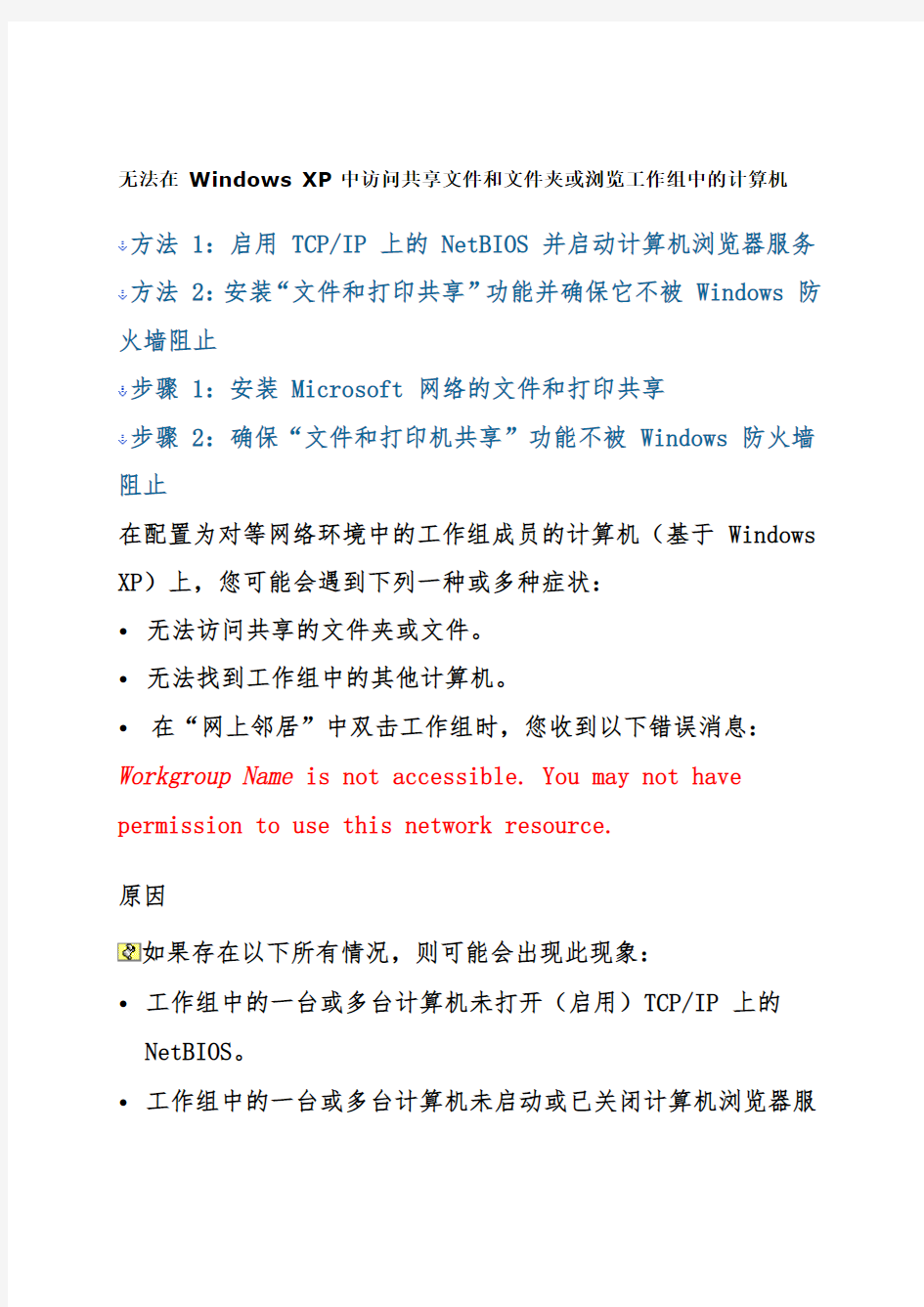
计算机中无法打开网上邻居或无法共享的问题
无法在Windows XP 中访问共享文件和文件夹或浏览工作组中的计算机
方法 1:启用 TCP/IP 上的 NetBIOS 并启动计算机浏览器服务方法 2:安装“文件和打印共享”功能并确保它不被 Windows 防火墙阻止
步骤 1:安装 Microsoft 网络的文件和打印共享
步骤 2:确保“文件和打印机共享”功能不被 Windows 防火墙阻止
在配置为对等网络环境中的工作组成员的计算机(基于 Windows XP)上,您可能会遇到下列一种或多种症状:
?无法访问共享的文件夹或文件。
?无法找到工作组中的其他计算机。
?在“网上邻居”中双击工作组时,您收到以下错误消息:Workgroup Name is not accessible. You may not have permission to use this network resource.
原因
如果存在以下所有情况,则可能会出现此现象:
?工作组中的一台或多台计算机未打开(启用)TCP/IP 上的NetBIOS。
?工作组中的一台或多台计算机未启动或已关闭计算机浏览器服
务。
此外,如果 Microsoft 网络的文件和打印共享功能尚未安装或已被 Windows 防火墙阻止,则也可能会出现此现象。
步骤 1:启用 TCP/IP 上的 NetBIOS
1. 依次单击“开始”、“控制面板”和“网络和 Internet 连
接”。
2. 单击“网络连接”。
3. 右键单击“本地连接”,然后单击“属性”。
4. 单击“Internet 协议(TCP/IP)”,然后单击“属性”。
5. 单击“常规”选项卡,然后单击“高级”。
6. 单击“WINS”选项卡。
7. 在“NetBIOS 设置”下,单击“启用 TCP/IP 上的 NetBIOS”,
然后单击“确定”两次。
8. 单击“关闭”关闭“本地连接属性”对话框。
9. 关闭“网络连接”窗口。
步骤 2:启动计算机浏览器服务
1. 单击“开始”,右键单击“我的电脑”,然后单击“管理”。
2. 双击“服务和应用程序”。
3. 双击“服务”。
4. 在右侧,右键单击“Computer Browser”,然后单击“启动”。
5. 关闭“计算机管理”窗口。
回到顶端
方法 2:安装“文件和打印共享”功能并确保它不被 Windows 防火墙阻止
步骤 1:安装 Microsoft 网络的文件和打印共享
1. 单击“开始”,单击“运行”,键入 ncpa.cpl,然后单击“确
定”。
2. 右键单击“本地连接”,然后单击“属性”。
3. 单击“常规”选项卡,然后单击“安装”。
4. 单击“服务”,然后单击“添加”。
5. 在“网络服务”列表中,单击“Microsoft 网络的文件和打
印共享”,然后单击“确定”。
6. 单击“关闭”。
步骤 2:确保“文件和打印机共享”功能不被 Windows 防火墙阻止
1. 单击“开始”,单击“运行”,键入 firewall.cpl,然后单
击“确定”。
